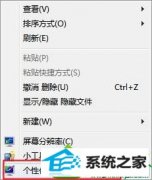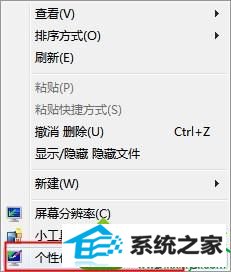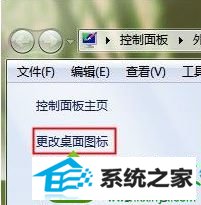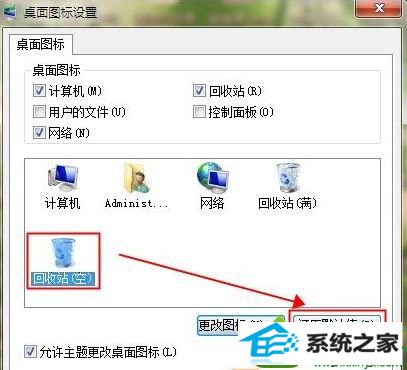当前位置:主页 > 系统教程 > win10系统桌面回收站图标一直显示已满状态的解决技巧
win10系统桌面回收站图标一直显示已满状态的解决技巧
发布日期:2019-07-16
作者:深度技术
来源:http://www.518586.com
今天和大家分享一下win10系统桌面回收站图标一直显示已满状态问题的解决方法,在使用win10系统的过程中经常不知道如何去解决win10系统桌面回收站图标一直显示已满状态的问题,有什么好的办法去解决win10系统桌面回收站图标一直显示已满状态呢?小编教你只需要1、在桌面上单击右键,选择“个性化”; 2、在个性化界面点击“更改桌面图标”;就可以了;下面就是我给大家分享关于win10系统桌面回收站图标一直显示已满状态的详细步骤:: 1、在桌面上单击右键,选择“个性化”;
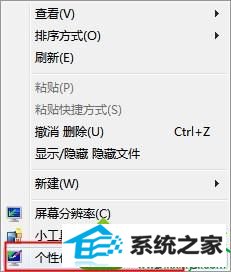
2、在个性化界面点击“更改桌面图标”;
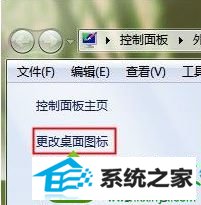
3、在“桌面图标设置”界面选择“回收站(空)”,点击“还原默认值”,点击应用并确定即可。
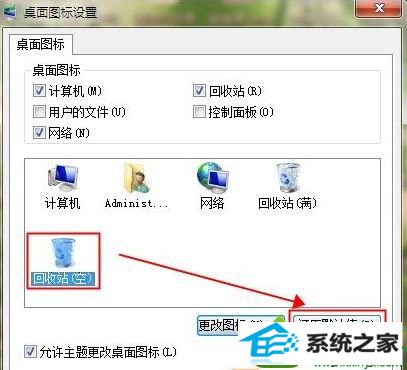
上述就是win10系统桌面回收站图标一直显示已满状态的解决方法,如果你有朋友遇到相同情况,可以采取上述方法解决哦。